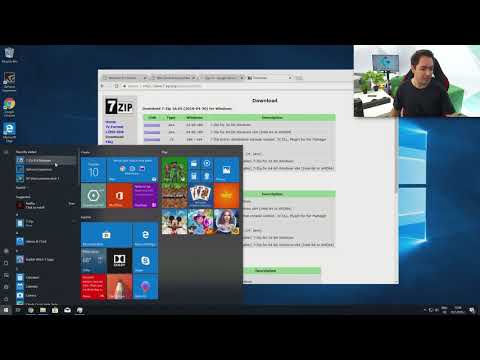Adobe Photoshop може да прави много неща, включително да прави отпечатъци от лещи. Ако искате да научите как да направите отпечатък на леща в тази програма, не търсете повече от тази статия.
Стъпки

Стъпка 1. Подредете сцена така, че основният обект да е на около 4 фута от камерата с някои предмети отпред и някои отзад

Стъпка 2. Използвайте плъзгача или движещ се автомобил с отливка, за да направите 9 последователни снимки отляво надясно
Всяка снимка трябва да е на около 0,4 инча един от друг.

Стъпка 3. Заредете снимките в Adobe Photoshop на различни слоеве на един и същ файл с първата снимка в долната част

Стъпка 4. Преоразмерете размера на изображението до 720 dpi и приблизително по ширината на вашия вертикално облицован лещовиден лист

Стъпка 5. Намерете обща точка на всички слоеве
Регулирайте непрозрачността на някои слоеве и подравнете общата точка към същите координати x-y.

Стъпка 6. Поради подравняването горният слой ще бъде изместен надясно
Използвайте инструмента за изрязване, за да изрежете празното пространство вляво.

Стъпка 7. Създайте нов файл с име Mask с около 36 пиксела по -широк от току -що изрязаното изображение

Стъпка 8. В новия файл нарисувайте бяла вертикална ивица с широчина 2 пиксела, след това черна ивица с широчина 16 пиксела
Запълнете останалата част от областта с тези бяло-черни ивици.

Стъпка 9. CTRL-A, за да изберете всички ивици; CTRL-C, за да ги копирате в клипборда

Стъпка 10. Създайте маска на слой за всеки слой върху оригиналното изображение

Стъпка 11. Изберете долния слой, след което щракнете върху раздела Channel
Маркирайте и изберете слоя Layer Mask и поставете върху съдържанието на клипборда.

Стъпка 12. Щракнете върху раздела Layer и изберете следващия слой нагоре

Стъпка 13. Върнете се към файла Mask
Преместете целия модел с 2 пиксела надясно. CTRL-A и CTRL-C, за да поставите изместеното съдържание в клипборда.